【Kindle Paperwhite】Kindleでオーナーライブラリを永久保存できる裏技!

Amazonプライムに入会かつKidleをお持ちの方には、オーナーライブラリの中から毎月1冊ダウンロードすることができます。
ただし、翌月にまた別の本をダウンロードすると、以前読んでいた本の利用期限が切れて端末やサーバーから消えてしまいます。。
利用終了済みというレターがAmazonから届きます。

せっかく年会費を払っているのでダウンロードした本を所有したいですよね。
今回は、オーナーライブラリを入れ替えなしに端末に保存する方法を紹介したいと思います。
【必用なもの】
・Kindle paperwhite (Fireは未確認です)
・PC or Mac
・端末を接続するためのUSBケーブル
すでにオーナーライブラリからダウンロードした本が入っているKindleをPCと接続します。
次にCalibreを起動します。
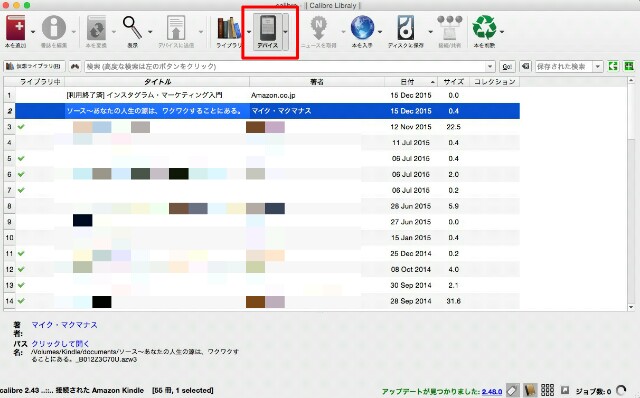
利用終了になる予定の本を選択し、ライブラリに本を追加を選択します。今回は「ソース」という本を保存したいと思います。
念のためライブラリからPCに本が保存されていることを確認します。
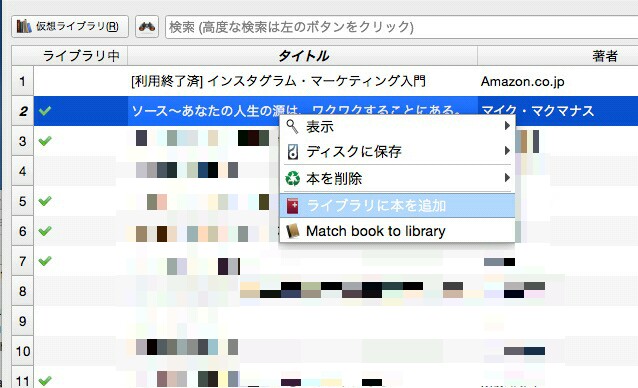
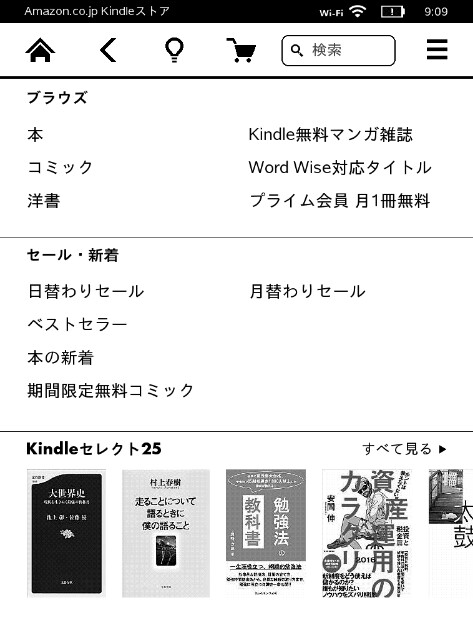
プライム会員月一冊無料からお好きな本をダウンロードします。「ブログ起業」をダウンロードしてみました。
すると前回ダウンロードした本の利用終了の確認画面が出ますので本の利用を終了します。この時利用終了のレターが届きますが、削除してしまって構いません。
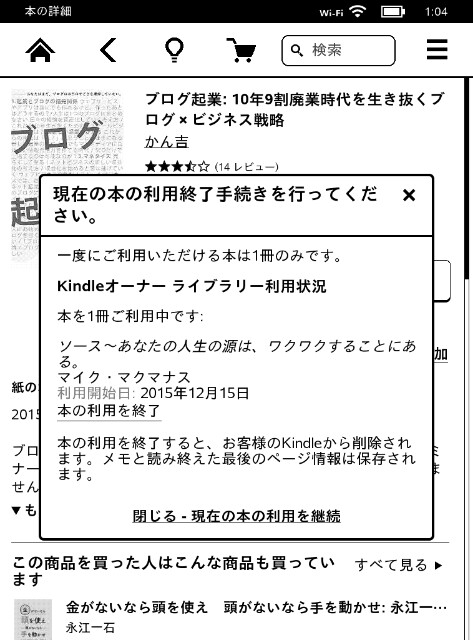

本のダウンロードが完了したら、再度KindleをPCに接続します。
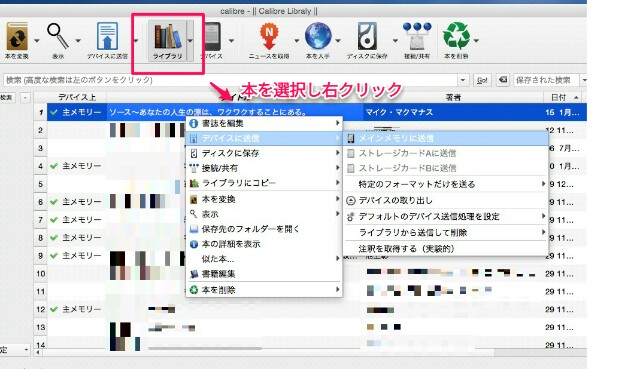
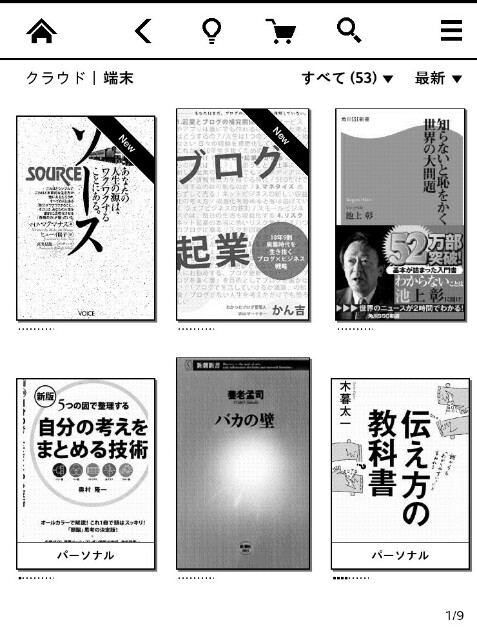
この要領で毎月一冊ずつオーナーライブラリの本を自分のものとして所有することが出来ます。
ぜひ皆さんも試してみてください!